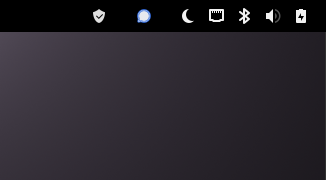API:et till MotionEye saknar funktion för att stoppa och starta inspelning, det närmaste man kommer är funktionen för att slå av och på motiondetect. Det hjälper dock inte så mycket om du vill konfigurera kontinuerlig inspelning.
Så här stoppar du och startar inspelning av filmer i MotionEye, trots avsaknaden av stöd i API:et
Det du behöver veta är adress till din motioneye, vilken port api:et lyssnar på.
Sedan är det bara att skriva så här i terminalen eller i ett script:
Slå av kamera 1:
curl -k ”http://192.168.1.30:7999/1/config/set?ffmpeg_output_movies=off”
curl -k ”http://192.168.1.30:7999/1/config/writeyes”
Slå på kamera 1:
curl -k ”http://192.168.1.30:7999/1/config/set?ffmpeg_output_movies=on”
curl -k ”http://192.168.1.30:7999/1/config/writeyes”
Port 7999 är standardporten, så den fungerar mest troligt för dig.
Siffran 1 är kamera ett.
Här är en länk till en gammal sida som beskriver API:et, fungerade idag 🙂
https://www.lavrsen.dk/foswiki/bin/view/Motion/MotionHttpAPI
Om du inte lyckas prata med MotionEye från en extern dator (en som inte motioneye körs på) så kolla konfigurationsfilen motioneye.conf
Se till att dom här två raderna ser ut så här:
motion_control_localhost false
webcontrol_localhost off
En av dom saknas kanske, eventuellt behövs inte en av dom beroende på version, dokumentationen var lite luddig så lägg in båda och starta om MotionEye, sedan går det nog bättre
Höll på att glömma, tiden för max längd på varje film som här nere är 300 sekunder. Den avgör hur lång tid det tar för inspelningen att stoppa.
Om du skickar stopp kommandot kan det i det här fallet ta upp till 300 sekunder innan den stannar… bara så att du vet 😉